軟體更新至Android 11之後的變更
除了軟體更新至Android 11,現有功能也做了部分變更。下列是在裝置更新到Android 11之後的一些主要變更。
本說明指南並不說明所有Android 11特色與功能。裝置更新至Android 11之後,螢幕設計的部分特色、功能、設定和元素可能與本說明指南的內容有所不同。
錄製您的裝置畫面
- 將狀態列向下拖曳兩次,並輕觸快速設定面板中的
 (畫面錄製圖示)。
(畫面錄製圖示)。
如果找不到
 (畫面錄製圖示),請將快速設定面板滑向左側。
(畫面錄製圖示),請將快速設定面板滑向左側。如果在快速設定面板中找不到圖示,請輕觸
 (編輯圖示),然後將
(編輯圖示),然後將 (畫面錄製圖示)拖放至畫面上部。
(畫面錄製圖示)拖放至畫面上部。 - 按照螢幕上的指示,開始錄製畫面。
若要停止錄製,請將狀態列向下拉,並輕觸畫面錄製程式通知。
側面感應的全新功能
您可以更輕鬆地移動「側面感應」橫條的位置,甚至可以放在畫面上任何您想要的位置。
-
若要上下移動「側面感應」橫條,請碰觸並按住「側面感應」橫條並拖曳它。
-
若要將觸控位置放在螢幕上您希望的任何位置,請觸碰並按住「側面感應」橫條,然後將它拖曳到螢幕中央。「側面感應」橫條的形狀會變成圓形。
輕觸兩次圓形,即可開啟側面感應目錄。
將圓形拖回螢幕邊緣,即可將圓形變回「側面感應」橫條。
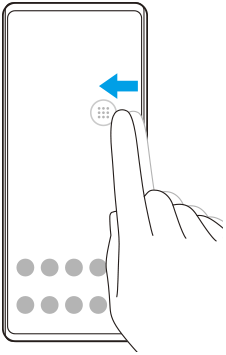
SIM卡設定
SIM卡設定與行動網路設定的目錄結構已變更。
SIM卡設定畫面
- 使用一張SIM卡時:
尋找並輕觸[設定]>[網路和網際網路]>[行動網路]以設定SIM卡。
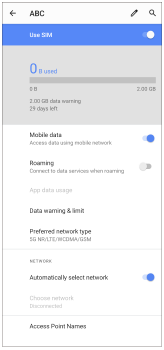
- 使用兩張SIM卡時:
尋找並輕觸[設定]>[網路和網際網路],然後輕觸您要設定其功能的SIM卡名稱。
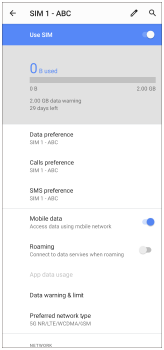
提示
- 如果您將一張SIM卡設定為打電話,另一張SIM卡設定為資料通訊,那麼在用手機通話時可能無法存取網際網路。在此情況下,請開啟SIM卡的[在通話期間使用行動數據]開關以便通話。您現在可以執行資料通訊,即使在通話過程中也行。
設定雙SIM卡接通功能(僅限使用兩張SIM卡時)
啟動手機應用程式,然後輕觸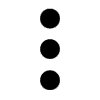 (更多圖示)>[設定]>[通話帳號]>[雙SIM卡接通功能]。
(更多圖示)>[設定]>[通話帳號]>[雙SIM卡接通功能]。